1.下载软件
下载VS2010+OpenCV(2.4.11),并安装。
2.配置OpenCV
双击“计算机”,打开“系统属性”,点击“高级系统设置”,然后打开“环境变量”,编辑path,在变量值中添加以下语句:D:\opencv\opencv\build\x86\vc10\bin;D:\opencv\opencv\build\x86\mingw\bin;D:\opencv\opencv\build\common\tbb\ia32\vc10
注意:“D:\opencv”具体应由软件OpenCV安装目录决定。若你安装在D:\program\opencv路径下,应将上面的“D:\opencv”改为“D:\program\opencv”。
3.新建一个工程
1.打开文件->新建->项目->Visual C++->Win32->Win32控制台应用程序,输入名称“example”。
2.点击确定,并进行下一步,在附加选项中勾选”空项目”,其他默认不变。点击完成。
3.在源文件中添加新建项,新建一个C++文件。
4.在VS2010中配置OpenCV
1.打开项目下的属性(Alt+F7),并打开属性页中配置属性下的VC++目录。
2.配置包含目录
编辑包含目录并添加以下语句:
D:\opencv\opencv\build\include
D:\opencv\opencv\build\include\opencv
D:\opencv\opencv\build\include\opencv2
3.配置库目录
编辑库目录并添加以下语句:
D:\opencv\opencv\build\x86\vc10\lib
4.配置链接器
打开属性页中链接器下的输入,编辑附加依赖项并添加以下语句:
opencv_calib3d2411d.lib
opencv_contrib2411d.lib
opencv_core2411d.lib
opencv_features2d2411d.lib
opencv_flann2411d.lib
opencv_gpu2411d.lib
opencv_highgui2411d.lib
opencv_imgproc2411d.lib
opencv_legacy2411d.lib
opencv_ml2411d.lib
opencv_objdetect2411d.lib
opencv_ts2411d.lib
opencv_video2411d.lib
特别注意:上面语句中2411是安装OpenCV的版本号,所以要根据具体安装的版本来填写。
5.编程
下面就来写一个简单的图片显示的程序,在编程前将要显示的图片放在D:\Documents\Visual Studio 2010\Projects\example\example目录下,具体位置要根据你安装的位置决定。
//显示图像文件
#include <opencv2/opencv.hpp>
using namespace std;
#pragma comment(linker, "/subsystem:\"windows\" /entry:\"mainCRTStartup\"")
int main()
{
const char *pstrImageName = "蓝天白云.jpg";
const char *pstrWindowsTitle = "OpenCV第一个程序";
//从文件中读取图像
IplImage *pImage = cvLoadImage(pstrImageName, CV_LOAD_IMAGE_UNCHANGED);
//创建窗口
cvNamedWindow(pstrWindowsTitle, 0);
//在指定窗口中显示图像
cvShowImage(pstrWindowsTitle, pImage);
//等待按键事件
cvWaitKey();
cvDestroyWindow(pstrWindowsTitle);
cvReleaseImage(&pImage);
return 0;
}生成并运行可得:
参考:
1.【OpenCV入门指南】第一篇 安装OpenCV
http://blog.csdn.net/morewindows/article/details/8225783
2.VS2010+Opencv-2.4.0的配置攻略
http://www.cnblogs.com/freedomshe/archive/2012/04/25/2470540.html
版权声明:本文为博主原创文章,未经博主允许不得转载。







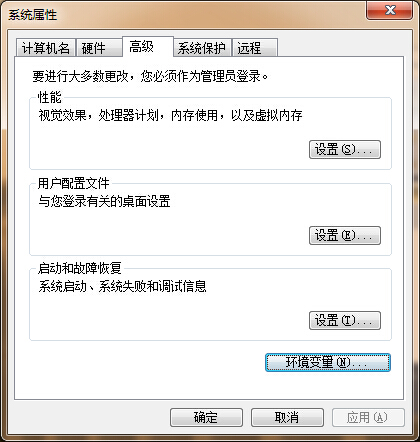
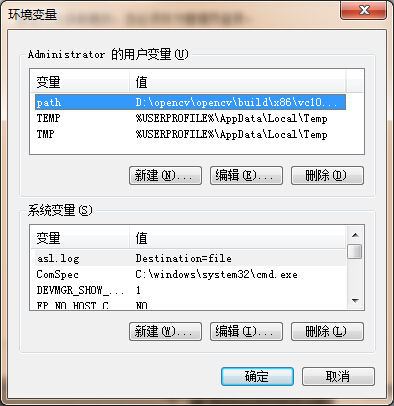


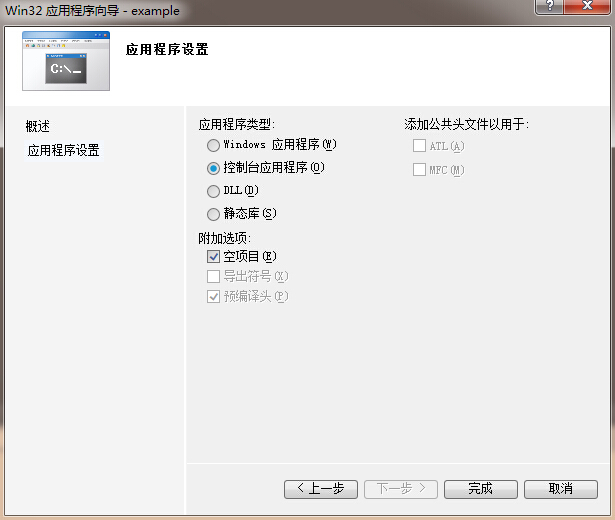

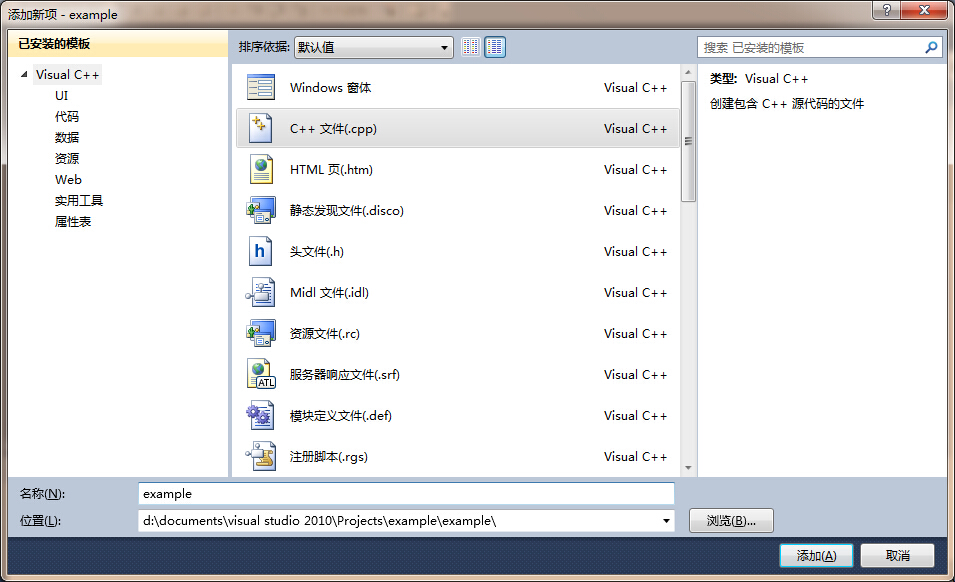
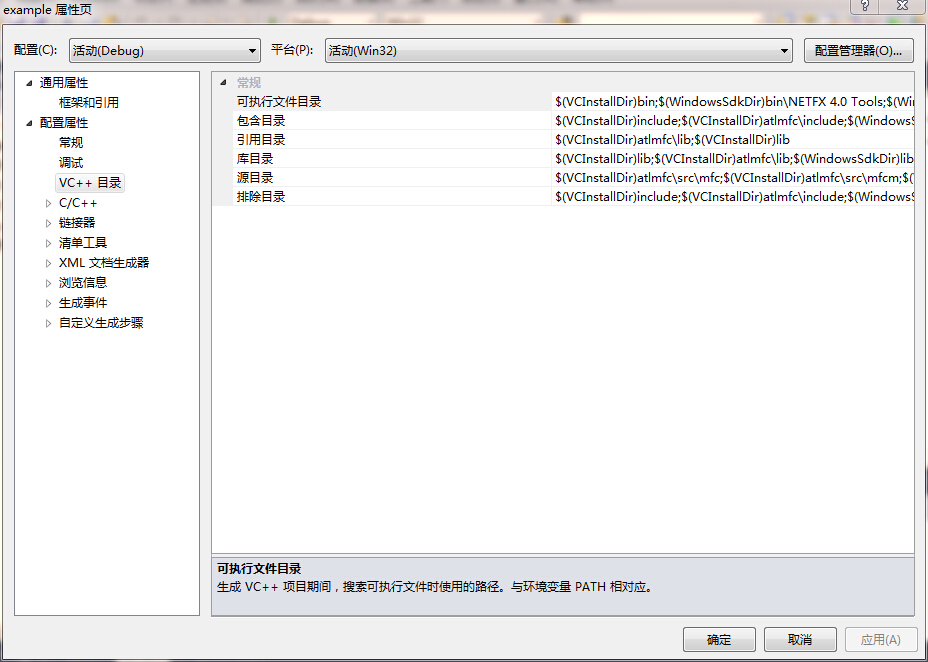
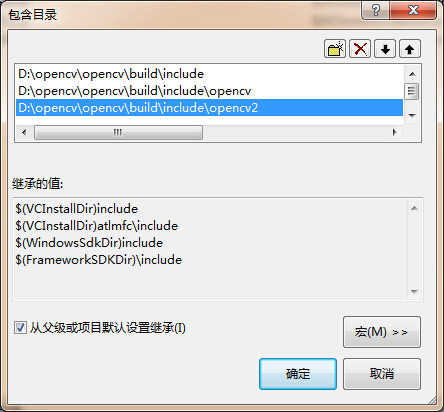
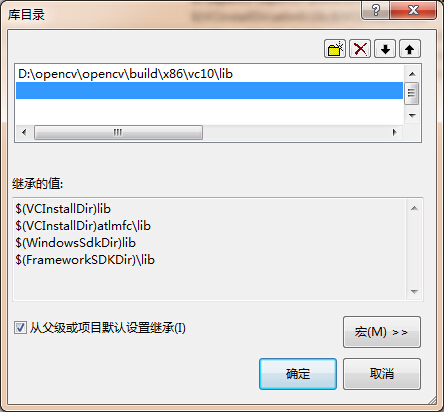















 1013
1013











 被折叠的 条评论
为什么被折叠?
被折叠的 条评论
为什么被折叠?








